笔记本无线对接--点对点连接上网设置方案
点对点无线设置

一、本地连接设置
1、找到本地连接,点击属性按钮
2、进入属性页面点击高级选项
3、进入高级选项页面后,勾选“允许其他网络用户通过此计算机的Ieternet来连接”
点击确定本地连接设置完成,完成后的本地连接图片如下图。
二、无线连接设置
1、打开无线网络连接,点击属性按钮
2、进入属性页面点击无线网络配置选项
4、进入无线网络配置页面后点击“高级”按钮
5、进入高级页面后选择最后一个“仅计算机到计算机”,点击关闭
6、点击关闭后回到无线网络配置页面,点击“添加”按钮
7、进入添加页面添加无线网络和设置密码
设置完成后点击确定
8、点击确定后回到无线网络配置页面,再选择常规选项,设置自己的无线IP地址
如上设置即可,点击确定完成
至此点对点无线网络设置全部完成,此时在查询无线信号里面即可查询到ranran的无线网络,其他计算机可以通过连接这个无线信号上网。
前提:1、发射无线信号的计算机必须已经连接有线并且能够上网
2、发射无线信号的计算机自己也要连接自己发射的无线信号(ranran),别人才能连接
3、发现无线信号的计算机如上设置后便不能再连无线路由发射的无线信号和别人计算机发射的无线信号,如果想连接其他的无线信号,需要把如上的设置全部还原即可(新添加的无线信号不必删除,下次再发射的时候也不需再新建,直接用之前建好的即可)。
笔记本无线对接_点对点连接上网设置方案
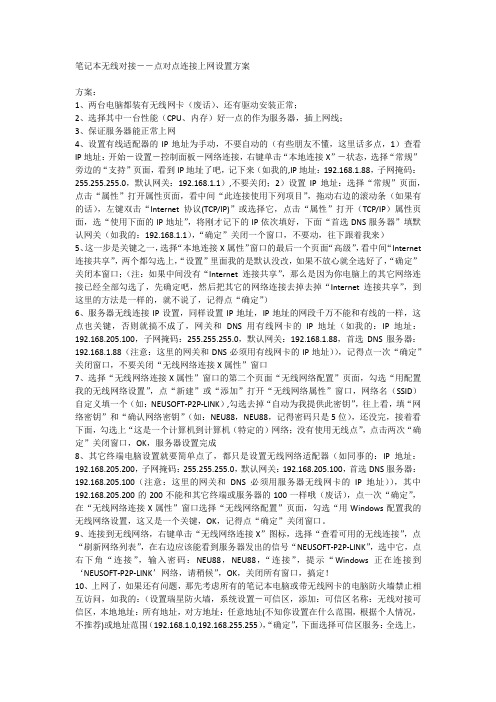
笔记本无线对接--点对点连接上网设置方案方案:1、两台电脑都装有无线网卡(废话)、还有驱动安装正常;2、选择其中一台性能(CPU、内存)好一点的作为服务器,插上网线;3、保证服务器能正常上网4、设置有线适配器的IP地址为手动,不要自动的(有些朋友不懂,这里话多点,1)查看IP地址:开始-设置-控制面板-网络连接,右键单击“本地连接X”-状态,选择“常规”旁边的“支持”页面,看到IP地址了吧,记下来(如我的,IP地址:192.168.1.88,子网掩码:255.255.255.0,默认网关:192.168.1.1),不要关闭;2)设置IP地址:选择“常规”页面,点击“属性”打开属性页面,看中间“此连接使用下列项目”,拖动右边的滚动条(如果有的话),左键双击“Internet 协议(TCP/IP)”或选择它,点击“属性”打开(TCP/IP)属性页面,选“使用下面的IP地址”,将刚才记下的IP依次填好,下面“首选DNS服务器”填默认网关(如我的:192.168.1.1),“确定”关闭一个窗口,不要动,往下跟着我来)5、这一步是关键之一,选择“本地连接X属性”窗口的最后一个页面“高级”,看中间“Internet 连接共享”,两个都勾选上,“设置”里面我的是默认没改,如果不放心就全选好了,“确定”关闭本窗口;(注:如果中间没有“Internet 连接共享”,那么是因为你电脑上的其它网络连接已经全部勾选了,先确定吧,然后把其它的网络连接去掉去掉“Internet 连接共享”,到这里的方法是一样的,就不说了,记得点“确定”)6、服务器无线连接IP设置,同样设置IP地址,IP地址的网段千万不能和有线的一样,这点也关键,否则就搞不成了,网关和DNS用有线网卡的IP地址(如我的:IP地址:192.168.205.100,子网掩码:255.255.255.0,默认网关:192.168.1.88,首选DNS服务器:192.168.1.88(注意:这里的网关和DNS必须用有线网卡的IP地址)),记得点一次“确定”关闭窗口,不要关闭“无线网络连接X属性”窗口7、选择“无线网络连接X属性”窗口的第二个页面“无线网络配置”页面,勾选“用配置我的无线网络设置”,点“新建”或“添加”打开“无线网络属性”窗口,网络名(SSID)自定义填一个(如:NEUSOFT-P2P-LINK),勾选去掉“自动为我提供此密钥”,往上看,填“网络密钥”和“确认网络密钥”(如:NEU88,NEU88,记得密码只是5位),还没完,接着看下面,勾选上“这是一个计算机到计算机(特定的)网络;没有使用无线点”,点击两次“确定”关闭窗口,OK,服务器设置完成8、其它终端电脑设置就要简单点了,都只是设置无线网络适配器(如同事的:IP地址:192.168.205.200,子网掩码:255.255.255.0,默认网关:192.168.205.100,首选DNS服务器:192.168.205.100(注意:这里的网关和DNS必须用服务器无线网卡的IP地址)),其中192.168.205.200的200不能和其它终端或服务器的100一样哦(废话),点一次“确定”,在“无线网络连接X属性”窗口选择“无线网络配置”页面,勾选“用Windows配置我的无线网络设置,这又是一个关键,OK,记得点“确定”关闭窗口。
点对点无线网络连接
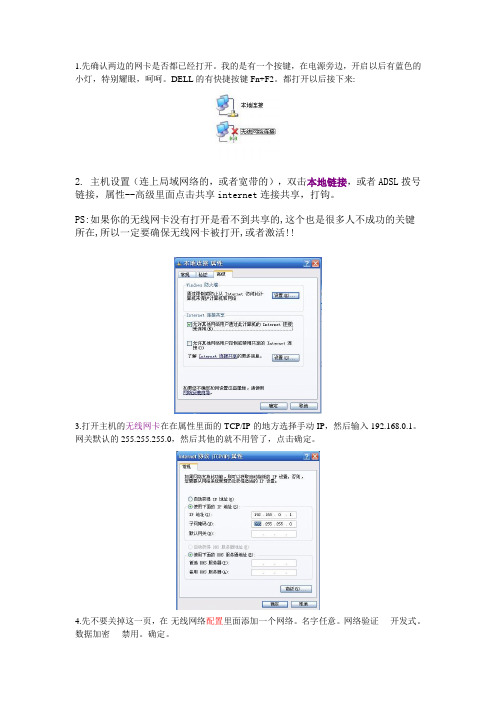
1.先确认两边的网卡是否都已经打开。
我的是有一个按键,在电源旁边,开启以后有蓝色的小灯,特别耀眼,呵呵。
DELL的有快捷按键Fn+F2。
都打开以后接下来:2. 主机设置(连上局域网络的,或者宽带的),双击本地链接,或者ADSL拨号链接,属性--高级里面点击共享internet连接共享,打钩。
PS:如果你的无线网卡没有打开是看不到共享的,这个也是很多人不成功的关键所在,所以一定要确保无线网卡被打开,或者激活!!3.打开主机的无线网卡在在属性里面的TCP/IP的地方选择手动IP,然后输入192.168.0.1。
网关默认的255.255.255.0,然后其他的就不用管了,点击确定。
4.先不要关掉这一页,在-无线网络配置里面添加一个网络。
名字任意。
网络验证----开发式。
数据加密----禁用。
确定。
5.高级6.如图7.看到这附图说明的的设置到现在为止都谁正确的。
如果没有就在重新打开一次的的无线网络*** 到副机了 ***副机设置相当简单,直接在无线网卡的属性---无线网络配置里面的里面添加一个同样名字的网络链接(名字任意。
网络验证----开发式。
数据加密----禁用。
确定。
)注意,最好不要设置副机的IP,等主机给分配,等到副机上看到已经链接上的网络时,就说明已经设置好了。
如图到现在为止。
所有的工作都完成了,你现在就可以抱着你的迅驰到处奔驰了。
呵呵,但是最好栓条绳子。
绳子长50米。
呵呵。
我在我们寝室弄的主机,副机拿到相隔两个寝室去关着门都连续都不会出现什么问题,1M的ADSL在寝室已经连了4台机器了,副机在其他寝室还有80-90的下载速度,哈哈。
(不知道他们玩游戏的卡不卡,呵呵)现在在说说主机和副机的转换。
其实道理也很简单,刚刚弄的时候我都忘记步骤了,现在有个很快捷的方法,可以让主机也出去奔驰一下。
呵呵。
主机先关掉无线网络链接,然后在IP设置里面选择自动获取IP地址副机在本地链接上选择双击本地链接,或者ADSL拨号链接,属性--高级里面点击共享internet连接共享,打钩。
笔记本怎么连接wifi步骤win7

笔记本连接WiFi步骤(Windows 7)在如今信息技术高速发展的时代,笔记本电脑已经成为我们日常生活和工作中不可或缺的工具。
而连接到无线网络(WiFi)也是一个基本需求,本文将介绍在Windows 7系统中如何连接笔记本电脑到WiFi网络的具体步骤。
第一步:打开网络连接设置1.首先,在桌面下方右下角的任务栏上找到网络连接图标,单击鼠标右键。
2.在弹出菜单中,选择“打开网络和共享中心”。
第二步:查找可用的WiFi网络1.在“网络和共享中心”界面的左侧导航栏中,点击“更改适配器设置”。
2.这将打开一个新窗口,显示您计算机上所有可用的网络连接。
3.在这列表中,找到无线网络适配器,通常标记为WiFi或无线网络连接。
4.右键单击该适配器,选择“查看可用的无线网络”。
第三步:连接到WiFi网络1.在“查看可用的无线网络”页面中,您将看到一个列表显示附近的WiFi网络。
2.找到您要连接的WiFi网络,然后双击该网络名称。
3.如果该WiFi网络有密码保护,系统将提示您输入密码。
在弹出的对话框中输入正确的密码。
4.单击“连接”按钮,系统将尝试连接到所选的WiFi网络。
第四步:确认连接成功1.连接成功后,系统会显示“连接成功”或“已连接”等提示信息。
2.现在您可以打开浏览器或其他应用程序验证网络连接是否正常。
注意事项•确保输入正确的WiFi密码,避免连接失败。
•在连接时,需要注意网络信号强度,选择距离最近且信号最好的WiFi网络连接。
通过以上步骤,您可以在Windows 7系统上轻松连接笔记本电脑到WiFi网络,享受高速的无线网络连接带来的便利和效率。
希望这些简单的步骤对您有所帮助,让您的网络连接更加畅通无阻。
如何建立点对点连接以及实现网络共享

如何建立点对点连接以及实现网络共享
在win7系统的支持下,点对点连接的功能进一步强化,通过点对点设置中的网络共享功能,能够解决多台电脑上网而无路由器或交换机的尴尬。
建立点对点连接以及实现网络共享的方法其实很简单,下面由店铺告诉你!
建立点对点连接以及实现网络共享的方法
打开开始菜单栏中的控制面板(如果你不想作为正常人的话,你也可以再运行中输入-control来打开控制面板 )。
点击网络和共享中心。
点击设置新的连接或网络。
将下拉菜单拉到底,点击设置无线临时网络,点击下一步。
选择无线网络连接,点击下一步。
根据个人需求设置网络名,安全密钥(即密码),安全类型推荐选wpa2,点击下一步。
如此便建立了以zsj2为网络名的点对点网络连接,其他笔记本即可以通过开启无线,在无线列表中找到此网络,点击连接,输入密码即可连接局域网。
注意到启用internet连接共享这个选项,点击此选项,即可开启点对点连接的无线共享功能。
如此,其他电脑连接此点对点网络,便可实现多台电脑不需路由、交换机而可以共同上网的功能了。
END。
点对点连接上网(加上内外网)
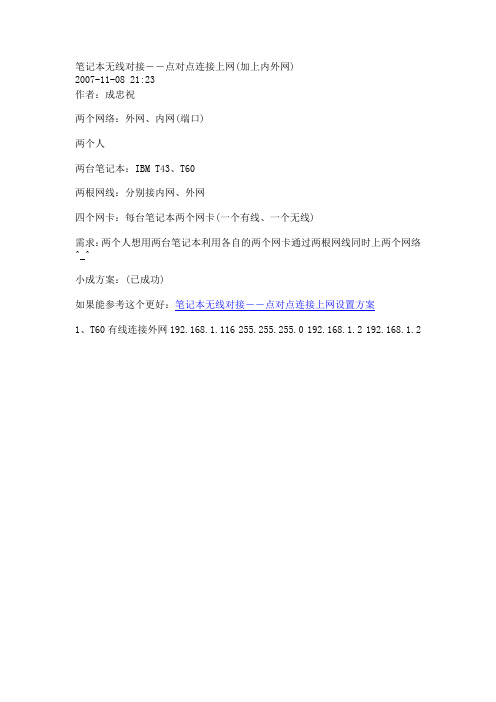
笔记本无线对接--点对点连接上网(加上内外网)2007-11-08 21:23作者:成忠祝两个网络:外网、内网(端口)两个人两台笔记本:IBM T43、T60两根网线:分别接内网、外网四个网卡:每台笔记本两个网卡(一个有线、一个无线)需求:两个人想用两台笔记本利用各自的两个网卡通过两根网线同时上两个网络^_^小成方案:(已成功)如果能参考这个更好:笔记本无线对接--点对点连接上网设置方案1、T60有线连接外网192.168.1.116 255.255.255.0 192.168.1.2 192.168.1.2(能上外网吗?一定没问题吧!先看看股票)2、T43连接内网192.168.0.219 255.255.255.0 192.168.0.66 192.168.0.66(内网能访问吧!工作没问题吧!)3、T43建立无线网络发射192.168.0.26 255.255.255.0 192.168.0.122 192.168.0.122(你仍然能访问内网吧!工作没落下嘛!)4、T43加路由route add 0.0.0.0 mask 0.0.0.0 192.168.0.122(内网还是没问题吧!工作要干玩了!)5、T60无线192.168.0.122 255.255.255.0 192.168.0.26 192.168.0.26 搜索网络T43连接(外网可以上吗?聊天没还在吹牛的吧!)6、T60加路由route add 0.0.0.0 mask 0.0.0.0 192.168.1.2(外网没断过?游戏没断线的吧!)7、T43建立网桥192.168.0.26 255.255.255.0 192.168.0.122 192.168.0.122高级添加IP192.168.1.117 255.255.255.0(T43还在内网工作吗?T60也在外网网游?)(也许T60该上内网干工作了!股票涨了不少,但工作落下好多啊!)8、T60本地连接共享(也许T43可以先放一放明天工作,玩把游戏再说)9、重要,双边防火墙关了,或设置可信区,WINDOWS防火墙设置例外(文件共享)(这回两人边吹牛、边工作、边上网聊天、边玩网络游戏,还听着另类音乐下载着小电影^_^)。
笔记本电脑网络怎么连接网络
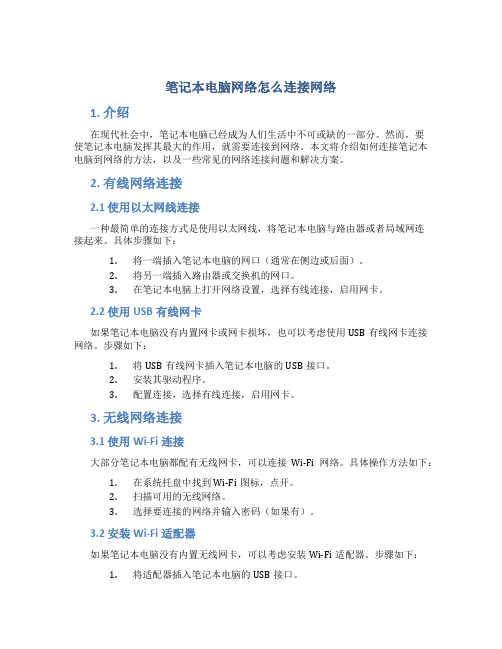
笔记本电脑网络怎么连接网络1. 介绍在现代社会中,笔记本电脑已经成为人们生活中不可或缺的一部分。
然而,要使笔记本电脑发挥其最大的作用,就需要连接到网络。
本文将介绍如何连接笔记本电脑到网络的方法,以及一些常见的网络连接问题和解决方案。
2. 有线网络连接2.1 使用以太网线连接一种最简单的连接方式是使用以太网线,将笔记本电脑与路由器或者局域网连接起来。
具体步骤如下:1.将一端插入笔记本电脑的网口(通常在侧边或后面)。
2.将另一端插入路由器或交换机的网口。
3.在笔记本电脑上打开网络设置,选择有线连接,启用网卡。
2.2 使用USB有线网卡如果笔记本电脑没有内置网卡或网卡损坏,也可以考虑使用USB有线网卡连接网络。
步骤如下:1.将USB有线网卡插入笔记本电脑的USB接口。
2.安装其驱动程序。
3.配置连接,选择有线连接,启用网卡。
3. 无线网络连接3.1 使用Wi-Fi连接大部分笔记本电脑都配有无线网卡,可以连接Wi-Fi网络。
具体操作方法如下:1.在系统托盘中找到Wi-Fi图标,点开。
2.扫描可用的无线网络。
3.选择要连接的网络并输入密码(如果有)。
3.2 安装Wi-Fi适配器如果笔记本电脑没有内置无线网卡,可以考虑安装Wi-Fi适配器。
步骤如下:1.将适配器插入笔记本电脑的USB接口。
2.安装适配器驱动程序。
3.在系统设置中配置连接,选择无线连接,启用无线网卡。
4. 常见问题与解决方案4.1 无法连接网络•检查网络线或Wi-Fi是否正常工作。
•确保密码输入正确。
•重启路由器或者重启笔记本电脑。
4.2 信号质量差•尽量靠近路由器或者更换更高质量的无线网卡。
•调整路由器天线方向或者更换更好的路由器。
5. 结语通过本文的介绍,我们了解了如何连接笔记本电脑到网络,并解决了一些常见的网络连接问题。
希望这些信息能够帮助您更好地使用笔记本电脑,享受网络带来的便利。
win7与WIN7点对点共享无线网络 让笔记本充当无线路由器(特详细)
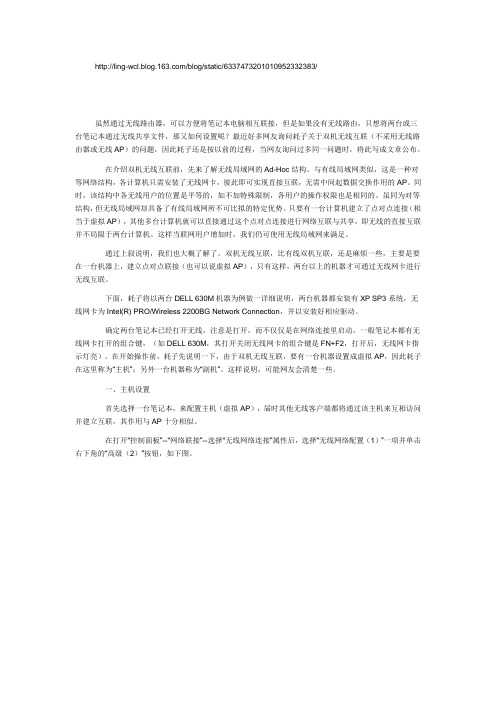
/blog/static/6337473201010952332383/虽然通过无线路由器,可以方便将笔记本电脑相互联接,但是如果没有无线路由,只想将两台或三台笔记本通过无线共享文件,那又如何设置呢?最近好多网友询问耗子关于双机无线互联(不采用无线路由器或无线AP)的问题,因此耗子还是按以前的过程,当网友询问过多同一问题时,将此写成文章公布。
在介绍双机无线互联前,先来了解无线局域网的Ad-Hoc结构。
与有线局域网类似,这是一种对等网络结构,各计算机只需安装了无线网卡,彼此即可实现直接互联,无需中间起数据交换作用的AP。
同时,该结构中各无线用户的位置是平等的,如不加特殊限制,各用户的操作权限也是相同的。
虽同为对等结构,但无线局域网却具备了有线局域网所不可比拟的特定优势。
只要有一台计算机建立了点对点连接(相当于虚拟AP),其他多台计算机就可以直接通过这个点对点连接进行网络互联与共享,即无线的直接互联并不局限于两台计算机。
这样当联网用户增加时,我们仍可使用无线局域网来满足。
通过上叙说明,我们也大概了解了。
双机无线互联,比有线双机互联,还是麻烦一些,主要是要在一台机器上,建立点对点联接(也可以说虚拟AP),只有这样,两台以上的机器才可通过无线网卡进行无线互联。
下面,耗子将以两台DELL 630M机器为例做一详细说明,两台机器都安装有XP SP3系统,无线网卡为Intel(R) PRO/Wireless 2200BG Network Connection,并以安装好相应驱动。
确定两台笔记本已经打开无线,注意是打开,而不仅仅是在网络连接里启动。
一般笔记本都有无线网卡打开的组合键,(如DELL 630M,其打开关闭无线网卡的组合键是FN+F2,打开后,无线网卡指示灯亮)。
在开始操作前,耗子先说明一下,由于双机无线互联,要有一台机器设置成虚拟AP,因此耗子在这里称为“主机”;另外一台机器称为“副机”。
这样说明,可能网友会清楚一些。
- 1、下载文档前请自行甄别文档内容的完整性,平台不提供额外的编辑、内容补充、找答案等附加服务。
- 2、"仅部分预览"的文档,不可在线预览部分如存在完整性等问题,可反馈申请退款(可完整预览的文档不适用该条件!)。
- 3、如文档侵犯您的权益,请联系客服反馈,我们会尽快为您处理(人工客服工作时间:9:00-18:30)。
笔记本无线对接--点对点连接上网设置方案
背景:在几个月之前,我和同事一起出差,住进一家可以有线上网的宾馆,但只有一个网线接口,我们用的是两台带无线网卡的笔记本,目的就想通过这一个接口使两台本本都能上网。
上网查了很多资料,点对点对接没有问题,关键是对接后另一台没插入网线的本本还是不能上网。
这可让人有些不爽,以后同事一起出差的情况还多,总不能轮着上网,想想大家的想法都一样。
贴在这里是方便各位有同感的朋友,实际上这方案能实现多台带无线网卡的电脑通过这一个接口上网。
下面来看看我们怎么实现的,以两台为例,如果成功,那其它电脑只改IP地址就行了。
思路是用一台插上网线,作为服务器,其它电脑通过它来访问网络。
方案:
1、两台电脑都装有无线网卡(废话)、还有驱动安装正常;
2、选择其中一台性能(CPU、内存)好一点的作为服务器,插上网线;
3、保证服务器能正常上网
4、设置有线适配器的IP地址为手动,不要自动的(有些朋友不懂,这里话多点,1)查看IP地址:开始-设置-控制面板-网络连接,右键单击“本地连接X”-状态,选择“常规”旁边的“支持”页面,看到IP地址了吧,记下来(如我的,IP地址:192.168.1.88,子网掩码:255.255.255.0,默认网关:192.168.1.1),不要关闭;2)设置IP地址:选择“常规”页面,点击“属性”打开属性页面,看中间“此连接使用下列项目”,拖动右边的滚动条(如果有的话),左键双击“Internet 协议(TCP/IP)”或选择它,点击“属性”打开(TCP/IP)属性页面,选“使用下面的IP地址”,将刚才记下的IP依次填好,下面“首选DNS服务器”填默认网关(如我的:192.168.1.1),“确定”关闭一个窗口,不要动,往下跟着我来)
5、这一步是关键之一,选择“本地连接X属性”窗口的最后一个页面“高级”,看中间“Internet 连接共享”,两个都勾选上,“设置”里面我的是默认没改,如果不放心就全选好了,“确定”关闭本窗口;
(注:如果中间没有“Internet 连接共享”,那么是因为你电脑上的其它网络连接已经全部勾选了,先确定吧,然后把其它的网络连接去掉去掉“Internet 连接共享”,到这里的方法是一样的,就不说了,记得点“确定”
)
最后的状态是这样的:
6、服务器无线连接IP设置,同样设置IP地址,IP地址的网段千万不能和有线的一样,这点也关键,否则就搞不成了,网关和DNS用有线网卡的IP地址(如我的:IP地址:192.168.205.100,子网掩码:255.255.255.0,默认网关:192.168.1.88,首选DNS服务器:192.168.1.88(注意:这里的网关和DNS 必须用有线网卡的IP地址)),记得点一次“确定”关闭窗口,不要关闭“无线网络连接X属性”窗口
7、选择“无线网络连接X属性”窗口的第二个页面“无线网络配置”页面(注:如果没有该选项请看后面“补充1”),勾选“用配置我的无线网络设置”,点“新建”或“添加”打开“无线网络属性”窗口,网络名(SSID)自定义填一个(如:NEUSOFT-P2P-LINK),勾选去掉“自动为我提供此密钥”,往上看,填“网络密钥”和“确认网络密钥”(如:NEU88,NEU88,记得密码只是5位),还没完,接着看下面,勾选上“这是一个计算机到计算机(特定的)网络;没有使用无线点”,点击两次“确定”关闭窗口,OK,服务器设置完成
8、其它终端电脑设置就要简单点了,都只是设置无线网络适配器(如同事的:IP地址:192.168.205.200,子网掩码:255.255.255.0,默认网关:192.168.205.100,首选DNS服务器:192.168.205.100(注意:这里的网关和DNS必须用服务器无线网卡的IP地址)),其中192.168.205.200的200不能和其它终端或服务器的100一样哦(废话),点一次“确定”,在“无线网络连接X属性”窗口选择“无线网络配置”页面,勾选“用Windows配置我的无线网络设置,这又是一个关键,OK,记得点“确定”关闭窗口。
9、连接到无线网络,右键单击“无线网络连接X”图标,选择“查看可用的无线连接”,点“刷新网络列表”,在
右边应该能看到服务器发出的信号“NEUSOFT-P2P-LINK”,选中它,点右下角“连接”,输入密码:NEU88,NEU88,“连接”,提示“Windows 正在连接到…NEUSOFT-P2P-LINK‟网络,请稍候”,OK,关闭所有窗口,搞定!
10、上网了,如果还有问题,那先考虑所有的笔记本电脑或带无线网卡的电脑防火墙禁止相互访问,如我的:(设置瑞星防火墙,系统设置-可信区,添加:可信区名称:无线对接可信区,本地地址:所有地址,对方地址:任意地址(不知你设置在什么范围,根据个人情况,不推荐)或地址范围(192.168.1.0,192.168.255.255),“确定”,下面选择可信区服务:全选上,退出。
现在你们都可以上网了,该上网学习、工作、玩游戏的赶紧体验吧,还学会一门专业的知识,以后可给朋友露一手了!有问题可加我QQ47165160,群:13392785,其它如数据库、POWERBUILDER都可以一起探讨!
另:(我们的情况,实际上终端本本(同事这台)还空着一个有线接口,想像:还可以再接一台带有线网卡且没有无线网卡接口的电脑(如:普通PC机)。
带无线网卡的电脑就不说了,直接连接服务器(我那本)就行了。
)先找一对接网线(现在的笔记本好像都支持用一般网线与PC机对接)连上两机器(同事和PC),设置方案基本上和上面10步一样,只是将上面的有线网卡和无线网卡的角色换一下就可以了。
没时间弄了,需求是这样:INTERNET端口--(有线)--笔记本(我的,作服务器)--(无线)--笔记本(同事的,作服务器)--(有线)--PC机(台式机)。
谁搞定了请说一声,看看有需要改的地方没有!
补充1:启动服务Wireless Zero Configuration
1、我的电脑-->右键-->管理-->选择左边“服务”
2、右边名称列找到Wireless Zero Configuration(这个都没有,说明你的网卡没装好吧)选中右键-->启动
结果状态:。
